authorware图标操作
- 格式:pptx
- 大小:1.66 MB
- 文档页数:72
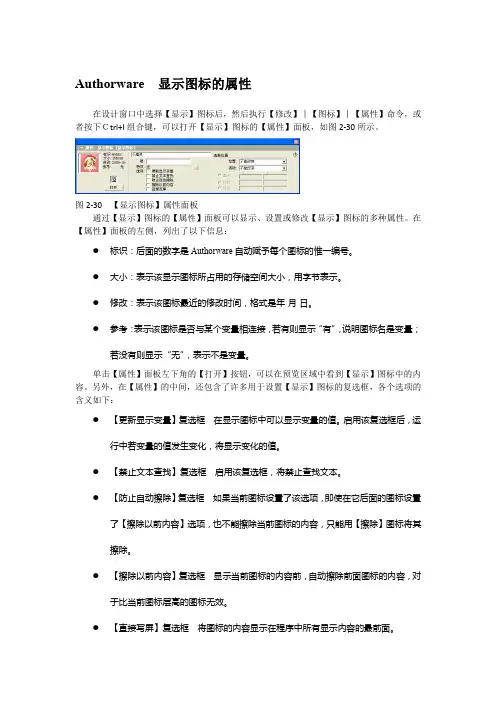
Authorware 显示图标的属性在设计窗口中选择【显示】图标后,然后执行【修改】︱【图标】︱【属性】命令,或者按下Ctrl+I组合键,可以打开【显示】图标的【属性】面板,如图2-30所示。
图2-30 【显示图标】属性面板通过【显示】图标的【属性】面板可以显示、设置或修改【显示】图标的多种属性。
在【属性】面板的左侧,列出了以下信息:●标识:后面的数字是Authorware自动赋予每个图标的惟一编号。
●大小:表示该显示图标所占用的存储空间大小,用字节表示。
●修改:表示该图标最近的修改时间,格式是年-月-日。
●参考:表示该图标是否与某个变量相连接,若有则显示“有”,说明图标名是变量;若没有则显示“无”,表示不是变量。
单击【属性】面板左下角的【打开】按钮,可以在预览区域中看到【显示】图标中的内容。
另外,在【属性】的中间,还包含了许多用于设置【显示】图标的复选框,各个选项的含义如下:●【更新显示变量】复选框在显示图标中可以显示变量的值。
启用该复选框后,运行中若变量的值发生变化,将显示变化的值。
●【禁止文本查找】复选框启用该复选框,将禁止查找文本。
●【防止自动擦除】复选框如果当前图标设置了该选项,即使在它后面的图标设置了【擦除以前内容】选项,也不能擦除当前图标的内容,只能用【擦除】图标将其擦除。
●【擦除以前内容】复选框显示当前图标的内容前,自动擦除前面图标的内容,对于比当前图标层高的图标无效。
●【直接写屏】复选框将图标的内容显示在程序中所有显示内容的最前面。
在【显示】图标【属性】面板中,【层】文本框用来设置显示图标的层属性。
当多个【显示】图标的内容同时显示在演示窗口中时,如果这些图标的层相同,先出现的图标,其内容显示在后面,后出现的图标,其内容则显示在前面;如果这些图标的层不同,则层高的图标的内容将会遮挡层低的图标的内容。
层的默认设置为0层。
例如,在设计窗口中分别导入两个图像文件,“老虎”图标在前,“小熊”图标在后,它们的层属性均是0层。
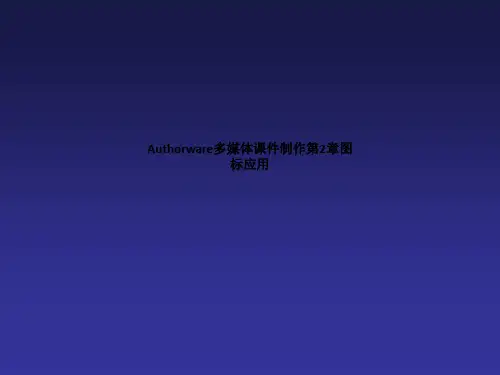

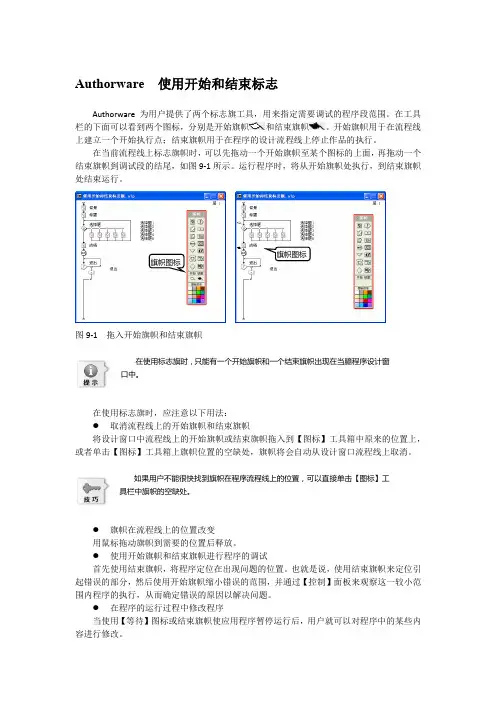
Authorware 使用开始和结束标志
Authorware 为用户提供了两个标志旗工具,用来指定需要调试的程序段范围。
在工具栏的下面可以看到两个图标,分别是开始旗帜和结束旗帜。
开始旗帜用于在流程线上建立一个开始执行点;结束旗帜用于在程序的设计流程线上停止作品的执行。
在当前流程线上标志旗帜时,可以先拖动一个开始旗帜至某个图标的上面,再拖动一个结束旗帜到调试段的结尾,如图9-1所示。
运行程序时,将从开始旗帜处执行,到结束旗帜处结束运行。
图9-1 拖入开始旗帜和结束旗帜
在使用标志旗时,只能有一个开始旗帜和一个结束旗帜出现在当臆程序设计窗
口中。
在使用标志旗时,应注意以下用法:
● 取消流程线上的开始旗帜和结束旗帜
将设计窗口中流程线上的开始旗帜或结束旗帜拖入到【图标】工具箱中原来的位置上,或者单击【图标】工具箱上旗帜位置的空缺处,旗帜将会自动从设计窗口流程线上取消。
如果用户不能很快找到旗帜在程序流程线上的位置,可以直接单击【图标】工
具栏中旗帜的空缺处。
● 旗帜在流程线上的位置改变
用鼠标拖动旗帜到需要的位置后释放。
● 使用开始旗帜和结束旗帜进行程序的调试
首先使用结束旗帜,将程序定位在出现问题的位置。
也就是说,使用结束旗帜来定位引起错误的部分,然后使用开始旗帜缩小错误的范围,并通过【控制】面板来观察这一较小范围内程序的执行,从而确定错误的原因以解决问题。
● 在程序的运行过程中修改程序
当使用【等待】图标或结束旗帜使应用程序暂停运行后,用户就可以对程序中的某些内容进行修改。
旗帜图标 旗帜图标。



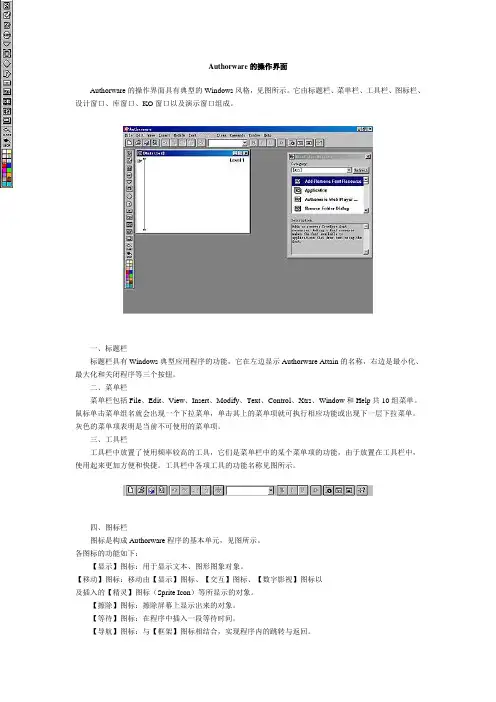
Authorware的操作界面Authorware的操作界面具有典型的Windows风格,见图所示。
它由标题栏、菜单栏、工具栏、图标栏、设计窗口、库窗口、KO窗口以及演示窗口组成。
一、标题栏标题栏具有Windows典型应用程序的功能,它在左边显示Authorware Attain的名称,右边是最小化、最大化和关闭程序等三个按钮。
二、菜单栏菜单栏包括File、Edit、View、Insert、Modify、Text、Control、Xtrs、Window和Help共10组菜单。
鼠标单击菜单组名就会出现一个下拉菜单,单击其上的菜单项就可执行相应功能或出现下一层下拉菜单。
灰色的菜单项表明是当前不可使用的菜单项。
三、工具栏工具栏中放置了使用频率较高的工具,它们是菜单栏中的某个菜单项的功能,由于放置在工具栏中,使用起来更加方便和快捷。
工具栏中各项工具的功能名称见图所示。
四、图标栏图标是构成Authorware程序的基本单元,见图所示。
各图标的功能如下:【显示】图标:用于显示文本、图形图象对象。
【移动】图标:移动由【显示】图标、【交互】图标、【数字影视】图标以及插入的【精灵】图标(Sprite Icon)等所显示的对象。
【擦除】图标:擦除屏幕上显示出来的对象。
【等待】图标:在程序中插入一段等待时间。
【导航】图标:与【框架】图标相结合,实现程序内的跳转与返回。
【框架】图标:提供在附属于它的页面间跳转的控制功能,并与【导航】图标相结合,实现程序内的跳转控制机制。
【决策】图标:提供逻辑判断和循环控制机制,实现对附着于它的各分支程序流程走向及其循环的控制功能。
【交互】图标:用于控制各种形式的交互,它与附着于它的图标共同构成交互程序结构。
【计算】图标:执行各种运算,这些运算可引用系统函数、系统变量、外部函数,也可引用自定义变量。
【集组】图标:可将一组相邻的图标置于【集组】图标中,实现程序设计的结构化。
【数字影视】图标:插放动画和视频。

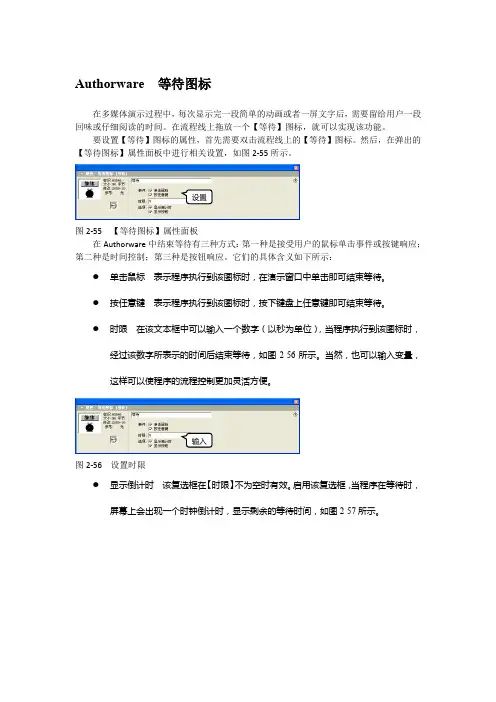
Authorware 等待图标
在多媒体演示过程中,每次显示完一段简单的动画或者一屏文字后,需要留给用户一段回味或仔细阅读的时间。
在流程线上拖放一个【等待】图标,就可以实现该功能。
要设置【等待】图标的属性,首先需要双击流程线上的【等待】图标。
然后,在弹出的【等待图标】属性面板中进行相关设置,如图2-55所示。
设置
图2-55 【等待图标】属性面板
在Authorware中结束等待有三种方式:第一种是接受用户的鼠标单击事件或按键响应;第二种是时间控制;第三种是按钮响应。
它们的具体含义如下所示:
●单击鼠标表示程序执行到该图标时,在演示窗口中单击即可结束等待。
●按任意键表示程序执行到该图标时,按下键盘上任意键即可结束等待。
●时限在该文本框中可以输入一个数字(以秒为单位),当程序执行到该图标时,
经过该数字所表示的时间后结束等待,如图2-56所示。
当然,也可以输入变量,
这样可以使程序的流程控制更加灵活方便。
输入
图2-56 设置时限
●显示倒计时该复选框在【时限】不为空时有效。
启用该复选框,当程序在等待时,
屏幕上会出现一个时钟倒计时,显示剩余的等待时间,如图2-57所示。
启用
图2-57 显示倒计时
●显示按钮在演示窗口中显示出一个按钮,用户单击该按钮可以结束等待,如图
2-58所示。
启用
图2-58 显示按钮
当然,用户也可以启用【等待图标】属性面板中的多个复选框,从而使得程序执行时有多种选择方式结束等待。
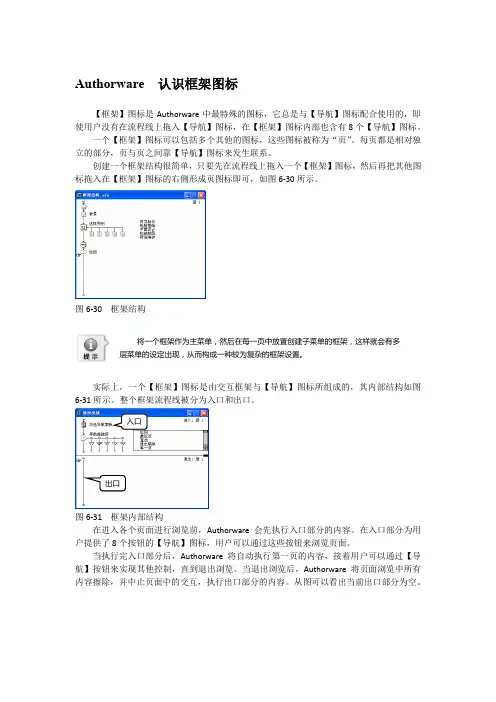
Authorware 认识框架图标
【框架】图标是Authorware 中最特殊的图标,它总是与【导航】图标配合使用的,即使用户没有在流程线上拖入【导航】图标,在【框架】图标内部也含有8个【导航】图标。
一个【框架】图标可以包括多个其他的图标,这些图标被称为“页”。
每页都是相对独立的部分,页与页之间靠【导航】图标来发生联系。
创建一个框架结构很简单,只要先在流程线上拖入一个【框架】图标,然后再把其他图标拖入在【框架】图标的右侧形成页图标即可,如图6-30所示。
图6-30 框架结构
将一个框架作为主菜单,然后在每一页中放置创建子菜单的框架,这样就会有多
层菜单的设定出现,从而构成一种较为复杂的框架设置。
实际上,一个【框架】图标是由交互框架与【导航】图标所组成的,其内部结构如图6-31所示。
整个框架流程线被分为入口和出口。
图6-31 框架内部结构
在进入各个页面进行浏览前,Authorware 会先执行入口部分的内容。
在入口部分为用户提供了8个按钮的【导航】图标,用户可以通过这些按钮来浏览页面。
当执行完入口部分后,Authorware 将自动执行第一页的内容,接着用户可以通过【导航】按钮来实现其他控制,直到退出浏览。
当退出浏览后,Authorware 将页面浏览中所有内容擦除,并中止页面中的交互,执行出口部分的内容。
从图可以看出当前出口部分为空。
出口
入口。
Authorware 使用计算图标编程一般来说,变量和函数都要在【计算】图标的代码窗口中进行编辑才能起到作用。
【计算】图标的代码窗口由4部分组成,即工具栏、编辑区、状态栏和提示窗口,如图8-6所示。
图8-6 代码窗口工具栏主要包括常用的编辑按钮,如取消、重做、剪切、复制、粘贴、删除等,以及一些可以对脚本进行辅助编辑的功能按钮,其详细介绍如表8-1所示。
语言撤消取消上一次操作,与Authorware工作界面工具栏中的按钮功能相同恢复撤消剪切剪切选择的文本到剪贴板,与Authorware工作界面工具栏中的按钮功能相同复制复制选择的文本到剪贴板,与Authorware工作界面工具栏中的按钮功能相同粘贴把剪贴板中的文本粘贴到光标处,与Authorware工作界面工具栏中的按钮功能相同删除打印查找或注释当前行或选择的多行程序改为注解,Authorware语言用,JavaScript语言用或取消注释当前行或选择的多行注解改为程序,Authorware语言用,JavaScript语言用增加缩进减少缩进匹配左括号匹配右括号属性插入信息工具栏编辑区状态栏提示窗口插入片段插入符号状态栏位于代码窗口的下方,可以显示6种,如图8-7所示。
光标的当前位置修改状态方括号计数当前语言类型编辑状态圆括号计数ASCII代码图8-7 状态栏提示窗口是根据输入的上下文找出的相关系统变量或系统函数列表。
它是一种输入变量或函数的快捷方法。
在输入语句的过程中,按下Ctrl+H组合键,可以打开提示窗口,从窗口中选择变量或者函数,按下Enter键,就可以将选择的函数或变量插入到当前光标所在的位置,如图8-8所示。
图8-8 提示窗口提示窗口。
第二讲等待、擦除和组图标的使用
一、等待图标的使用
等待图标有两个用途:第一是使程序暂停,等待用户击键或击鼠标,然后程
序继续运行,通常用于屏幕上有一些信息,程序停下来以便阅读。
第二个用途是
延时,使程序延迟一段时间后继续运行,延迟时间可用变量来表示。
二、擦除图标的使用
擦除图标用于擦除演示窗口中指定的对象,这些指定的对象是在擦除图标之
前由显示图标显示的图形和文本,或由数字电影图标播放的数字电影。
擦除图标
擦除一个对象时是把整个图标一齐擦除,而不能只擦除图标中的一部分部件。
因此,如果只需要擦除某一部分部件,就应把它们单独放在一个显示图标中。
三、组图标的使用
把若干个图标做成一个整体就形成一个组图标。
1.使用组图标的意义
使用组图标有两个原因:第一个原因是把一些功能有一定连贯性的图标合成
组图标,使程序结构更清晰,流程线更短。
第二个原因是Authorware规定在交
互图标、框架图标的下挂分支中只能下挂一个图标,这样如果有多个图标要放在
一个下挂分支中就必须作为组图标使用。
2.组图标的操作
在流程线上安放一个组图标,然后双击组图标就打开组图标的内部流程结构。
也可以先选中流程线上的一些图标(在主流程线上用鼠标拖出一个虚线框),然后利用菜单“修改→群组”命令把选中的图标合成一个组图标。
双击新形成的
组图标就可以看到它的内部结构。
把组图标恢复原状的操作正好相反,选中组图标,然后利用菜单“修改→取
消群组”命令把程序流程恢复原样。
4.2 Authorware 移动图标的使用越来越多的动画被引入到教学作品中,大大激发了学生学习的兴趣。
Authorware7为用户提供了二维动画制作功能,而且易学易用,使动画的制作变的轻松、快乐,初级用户使用Authorware7的移动图标配合Flash 动画、Gif 动画素材就可以轻松地制作出相对简单的动画。
4.2.1 任务9:认识移动图标学习目标 了解Authorware 移动图标的使用案例 4-9 欢度六一——在运行窗口中实现气球飘浮的动画。
[相关知识与技能]移动图标本身并不是被移动对象,移动图标的作用是将显示对象从一个位置移动到另一个位置,这里的显示对象可以来源于显示图标、交互图标及计算图标。
一旦对某对象设置了移动方式,则该移动方式将应用于此对象所在的显示图标中的所有对象。
如果需要移动单个对象,必须保证此对象所在的图标中没有其他对象。
移动可以发生在不同时刻,并且移动的类型也能够有所区别,移动对象之间是独立的。
双击流程线上的移动图标,即会打开相应的属性对话框。
如图4-50所示。
对于新建的移动图标,当课件运行到此处时,Authorware 将自动打开该图标。
只要将显示对象放置在移动图标之前,它就会显示在演示窗口内,这样就允许用户对移动属性进行设置。
[方法与步骤]设置移动对象的运动速度设置移动对象层图4-50“属性:移运图标”对话框图4-49 “欢度六一”运行画面单击“运行”按钮,观看最终效果并调试。
单击“保存”按钮,命名为“欢度六一”。
提示:导入图片时,如果想要图片和背景更好的融合(如“欢度六一”实例中,文字图片和背景图片上的文字相重合),则要去掉图片的白色填充,应双击“显示工具栏”中的“选择/移动”工具设置图片的显示模式为“透明”或“遮隐”,以达到预期效果。
[知识拓展]各种不同的位移运动是由移动图标的不同移动类型决定的。
双击设置“属性:移运图标”,在对话框中设置移动对象的移动方式;移动对象所在的层次;移动定时及执行方式;移动的位置和活动等属性。
【实验名称】Authorware软件教学——Authorware移动图标的使用【实验目的和要求】(一)移动图标介绍1、移动图标使得显示对象从一个位置移到另一个位置,移动图标操作的对象包括一个显示交互图标或计算图标的显示内容2、移动功能支持以下五种移动功能:(1)指向固定点:沿着一条直线,将对象从它当前位置移动到目的位置。
(2)指向固定直线上的某点:将对象从它当前位置移动到一条直线上的通过计算得到的点。
(3).将对象从当前位置移动到通过计算得到的网格上的一点。
(4)沿着一台路径,将对象从当前位置移动到路径上的终点。
路径可以由直线段或曲线段组成。
(5)沿着路径将对象从当前位置移动到通过计算得到的路径上的某点。
路径可以由直线段或曲线段组成。
(二)使用移动图标(作业03)例子:011、打开Authorware,在时间线上拖入显示图标打开演示窗口绘制“旗台和旗杆”如:例1图标。
2、再拖入一个显示图标打开(注意:打开这个显示图标是按住shift 键不放,再去双击显示图标,这样两个显示图标就同时出现,方便绘制旗子)。
绘制一个红色的旗子。
3、再拖入一个“移动图标”双击图标—类型是指向固定点。
4、按提示将旗子由底部用鼠标拖到旗杆的顶部放开鼠标。
完成—运行—观看效果。
例子:021、将例子的图标复制粘贴一次。
2、双击移动图标;将类型改成指向固定直线上的某点。
如例23、在起点“0”将旗子拖到终点“100”。
4、在“目标”中填“50”,运行观看效果5、再“目标”中填“b”6、在流程线上再拖入一个计算图标定义变量为“b”7、双击计算图标填入“b:=Random(0, 100, 20)”这个随机函数。
运行观看效果。
例子:031、如例3,将类型改成指向固定区域上的某点2、这和将指向固定直线上的某点相似,只是一个是一维直线的,这个是二维平面区域上的。
例子:041、拖入显示图标绘制一个“地球”圆形的2、再拖入一个图标绘制一个“月球”小圆形3、按住shift显示两个图标内容。
Authorware 移动图标的属性面板在之前的小节中,已介绍了使用Authorware的【移动】图标,创建一些简单补间动画的方法。
在创建这种简单的动画时,用户不仅可以靠鼠标拖拽动画的元件,还可以通过【属性】面板,定义补间动画的各种属性。
在流程线中单击选择【移动】图标,然后即可执行【窗口】|【面板】|【属性】命令,打开关于【移动】图标的【属性】面板,如图3-11所示。
图3-11 移动图标的属性面板在【移动】图标的【属性】面板中,用户可以方便地定义移动元件的各种属性,例如定义动画的时间、层次、目标位置等。
●【层】文本框主要用于设置移动对象的层。
如果该选项为空,则Authorware将其层次默认为0。
●【定时】下拉列表主要用于设置移动时所需要的时间,单位为秒。
另一选项用于设置移动速度,单位为秒/英寸。
●【执行方式】下拉列表主要包括了等待直到完成、同时和永久这3个选项。
♦【等待直到完成】选项表示在【移动】图标执行完后才执行后面的图标。
♦【同时】选项表示【移动】图标执行的同时,也执行后面的图标。
♦【永久】选项表示反复执行【移动】图标,直到运动对象被擦除,或其他移动图标控制了该对象时才终止作用。
●【类型】下拉列表该列表中的选项用于定义移动图标的具体形式,以及设置移动内容的移动方式。
在该下拉列表中,有5种移动的类型。
更换这些类型后,【移动】图标的【属性】面板将进行一些简单的调整,增加或减少某些选项,同时,还会改变【移动】图标的【属性】面板左侧的预览图像。
♦指向固定点默认的类型选项,表示直接移动到终点的动画。
这种动画效果是使显示对象从演示窗口中的当前位置直接移动到指定的位置。
而中间的运动路径则是由Authorware默认的一条从当前位置到指定位置的直线。
其动画预览图像如图3-12所示。
图3-12 指向固定点的动画预览♦指向固定直线上的某点这种动画效果是将显示对象移动到给定直线上的某一点。
被移动的显示对象的起始位置可以位于直线上,也可以在直线之外,但终点一定要位于直线上。